Help:ページの移動
ウィキペディア日本語版のヘルプページです。元文書はメタウィキのヘルプです。
ページの移動がどのような場合に必要になるかについてはWikipedia:ページの改名を参照してください。ページの移動の前に、告知を行い、移動について合意を形成することが推奨されます。また、移動後は関連するリダイレクトの修正等を行う必要があります。これらの手順についてはWikipedia:ページの改名のルールに従ってください。
概要
ウィキペディアのシステムでは、ページ名を変更する機能を移動と呼びます。ページの移動は、移動記録と、ページの履歴に記録されます(注: 古い移動は記録されていません)。ただし、移動の機能はアカウント作成後4日以上経過した、ログインしている利用者しか利用できません。
カテゴリは移動できません。カテゴリを改名するときは新しい名前のカテゴリを作成する必要があります。なお、カテゴリに付随するノートページは移動することができます。また画像およびその画像の説明ページも移動できません。画像を改名するときは同じ画像ファイルを新しい名前で再度アップロードする必要があります。
本文書の説明では、「改名」と「移動」という用語は基本的に同じ意味です。これらは結果としては同じ作業ですが、プログラムの処理手順が異なります。
- 「改名」 - ページの内容を保持したまま、ページに新しい名前が与えられます。そのページの編集履歴はそのままです。改名処理は履歴中のエントリの1つとして記録されます。さらに、古い名前を持った新しいページが作成され、新しい名前を持った古いページにリダイレクトされます。新しいページの履歴には「○○ を ×× へ移動」と書かれます。
- 「移動」 - 新しいページが作成され、古いページの履歴と内容が移動されます。編集履歴はコピーされ、移動記録が追加されます。古いページはリダイレクトに変更されます。古いページの履歴は、「○○ を ×× へ移動」という移動記録だけの内容に書き換えられます。
現在のシステムは前者を採用しています。すなわち、「移動」後もページのページIDは変わりません。これは履歴が書き換えられることを避けるためです。
移動前にすべきこと
移動合戦を防止するために、告知を行い、移動について合意を形成することが推奨されます。手順についてはWikipedia:ページの改名のルールに従ってください。
移動のしかた
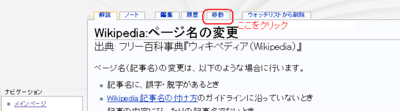

- ログインします(アカウント作成後4日経過していない新規登録利用者はページの移動はできません)。
- オプション設定で、外装をノスタルジアとしている場合はそれ以外に、標準スキンまたはケルンブルースキンを使用している場合にはクイックバー設定を「なし」以外に変更します。移動のためのリンクがクイックバーにあり、また、ノスタルジアスキンにはそのリンクがないためです。
- 名前を変更したいページを表示します。
- ページ上部の「移動」タブをクリックします(デフォルトの MonoBook スキン以外の外装なら画面の左右どちらかにあるクイックバーにある「このページを移動」のリンクをクリックします)。
- 「ページの移動」という画面に切り替わり、注意書き( MediaWiki:movepagetext と MediaWiki:Movepagetalktext の内容)が表示されます。注意書きを読んだ上で、「新しいページ名」の欄に、新しい名前を入力します。その下の「理由」欄には移動の理由や、移動の合意をした議論へのリンクなどを記載してください。
- 移動するページに付随しているノートページ(利用者ページの場合は会話ページ)がある場合、すぐ下にノートページを一緒に移動するかどうかの選択ボックスがあるので、特別な理由があってノートページ(会話ページ)を移動させたくない場合は、このチェックを外します。よく分からない場合は、チェックが入ったままにしておいてください。なおサブページは同時には移動できません。
- 「ページを移動」ボタンをクリックします。
以上で、ページの移動は完了です。移動にともなうページ内容の変更や、カテゴリのソートキーの変更も忘れないで行ってください。
新しくつけたい名前のページが既に存在している場合、移動先に、移動元へのリダイレクトただ1版の履歴がある場合(下記参照)以外は、その名前へは移動できず警告が表示されます。その名前のページがある場合を想定してつけられた制限です。この場合は移動依頼に出してください。
移動後にすべきこと
ページを移動した後に、関連するリダイレクトの修正等を行う必要があります。手順についてはWikipedia:ページの改名のルールに従ってください。
注意点
移動の履歴
移動の機能は、その記事があたかも最初からその名前であったかのように、移動の前後の完全な履歴を保持します。あるページの全文を丸ごと他の記事に移す場合にはこの方法で行ってください。新しいページをカット&ペースト(コピー&ペースト)で作成するという方法では行わないでください。ページの一部だけを分割して、別名のページを作成する場合は、Wikipedia:ページの分割と統合のルールに従ってください。
移動の履歴は古いページの履歴にも表示されます。しかし、移動が差し戻された場合(後述)は、最初の移動についての履歴は残らずに、差し戻しの履歴だけが残ります[1]。
リダイレクトページの移動
リダイレクトページは他のページと同じように移動できます。しかし、履歴がわかりにくくなるという問題があるため、移動を行うことは推奨されません。
リダイレクトページを新しいページへ移動すると、古いページは新しいリダイレクトページへのリダイレクトページとなりますので、二重リダイレクトとなり修正せねばなりません。リダイレクト先を修正すると、古いページは、もはやその名前のページの履歴を記録しているページへのリダイレクトではなくなります。このため、履歴を見つけることが非常に困難になります。また、新しいページは、なぜリダイレクトページとして必要であるか明解でない履歴を持つことになります。
リダイレクトへの移動
移動先の名前のページが存在している場合、通常はその名前へは移動できませんが、移動先のページが移動元のページへのリダイレクトであり、ページの編集履歴がただ1版しかない場合(つまり移動元のページへのリダイレクト作成しか編集記録がない場合)は、ページをその名前へ移動できます。このようなことが起きる例は、多くの場合、移動の差し戻し(下記参照)です。なお、履歴がリダイレクト作成の1版しかなくても、リダイレクト先が移動元のページ以外の場合には移動できません。
このようにしてリダイレクトページへ移動されたページは、さらに他の名前へ移動することもできます。すると、中間のページの履歴には、最後の移動の記録のみが残り、それ以前の移動の記録は残らないことになります。最近更新したページには表示されますが、古い情報は見られません。履歴情報の喪失を防ぐ必要がある場合は、関連するどれかのノートページに、移動の記録をコピーしてください。
移動を保護されたページ
編集保護されたページは自動的に移動も保護されます。管理者はページに移動保護のみをかけることもできます。移動保護されているページでは、「このページを移動」リンクは無効になります。保護されているページを移動するには、移動依頼を提出してください。ページの内容をカット&ペースト(コピー&ペースト)で移し替えるという方法では行わないでください。
その他の注意点
リダイレクトの転送は、無限ループを防ぐために1回きりしか行われません。転送先のページがまた別のページへの転送になっている二重リダイレクトの場合は、移動した記事まで転送されません。移動前のページに対してリダイレクトとなっていたページは、移動後には二重リダイレクトになっていますから、直接新しいページへのリダイレクトとなるように、これを修正しなければなりません。
ページに付随しているノートページの編集ボックスを開いているときには、ページを移動しないでください。通常編集中に移動しようとするとでる「ページが編集中である」という警告は出ません。もしそのまま「保存」をクリックすると、移動によってリダイレクトとなったノートページを上書きすることになります。
ウォッチ対象のページを移動しても、ウォッチリスト上には表示されません。移動後は、新しいページと古いページの両方がウォッチ対象になります。
移動の差し戻し
移動によってページが改名された場合は、その移動を差し戻すことができます。差し戻しは移動を行った本人でも、他の利用者でも行うことができます。AというページをBに移動したとします。
- ページBをページAに差し戻す。
- ページB(リダイレクトと移動の履歴だけになっている)は、必要であればリダイレクトの削除依頼に出す。
ページAからページBへそしてページCへ移動された場合は、差戻しは以下の順序で行なわねばなりません。
- ページCをページBに戻す
- ページBをページAに戻す
すなわち、ページCをページAに直接戻すことはできません。
移動後にページAが編集されている場合、およびシステムが異常な振る舞いをした場合は、管理者のみが移動を差し戻すことができます。移動依頼で管理者に移動を依頼してください。管理者は次のようにしてページを移動することができます。
- 有意義な履歴がないことを確認した上で、ページAを削除する
- ページBをページAに移動する
- リダイレクトとなっているページBは、必要があれば削除する
ページ名の交換
AとBという2つのページの名前と履歴を入れ替えるには、管理者の手助けが必要です。移動依頼に、その旨を明記して依頼してください。交換は次の手順で行います。
- ページAを(存在しない)ページCへ移動する
- ページAを削除する
- ページBをページAへ移動する
- ページBを削除する
- ページCをページBへ移動する
- ページCを削除する
コピー&ペーストでの移動の修復
移動機能が作られる前は、カット&ペースト(コピー&ペースト)の方法によって、多くのページの改名が行われました。現在でも、移動の機能を知らない利用者によって、コピー&ペーストによる改名が行われることがあります。その結果、ページの履歴が2つ以上に分割されてしまい、変更の履歴を追跡するのに手間がかかったり、最悪な場合はどこかで途切れてしまって履歴を辿ることができなくなるという問題が生じています。このような状況の場合、管理者は履歴統合を行うことができます。
管理者への履歴統合の依頼はリダイレクトの削除依頼で行います。履歴統合を行うと、元に戻すことは実質不可能となります。自分が何をしようとしているのか十分理解しているのでない限り、履歴統合の依頼は行わないでください。
履歴の統合の手順はHelp:管理者マニュアル 履歴統合を参照してください。
脚注
- ^ 移動されたページが元に戻されると、途中で移動先になっていたページの履歴には、最後の移動のみが表示されますが、2004年ごろまで「この記録に最後の移動を行った利用者名と、最初の移動の日時が一緒に表示され、正しい移動の日付が失われる」というバグがあり、遡及しては修正されていませんので注意してください。ウォッチリストや、利用者の投稿記録にも正しい日付は残っていません。
